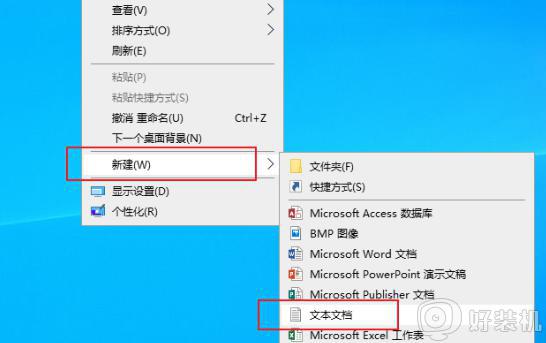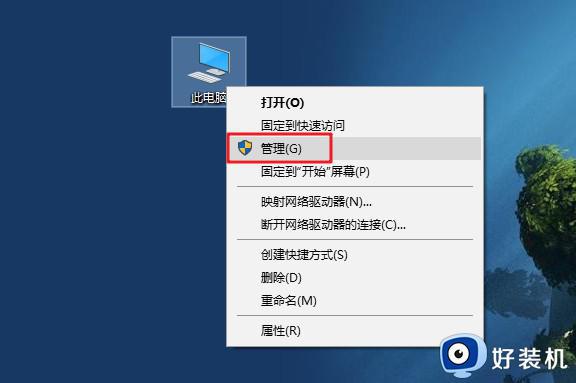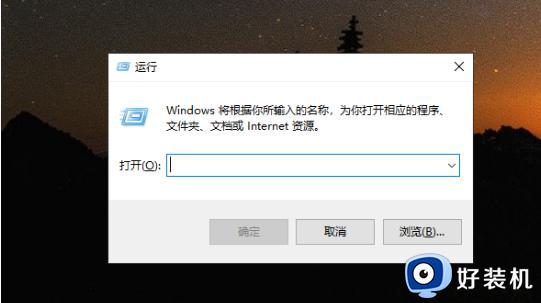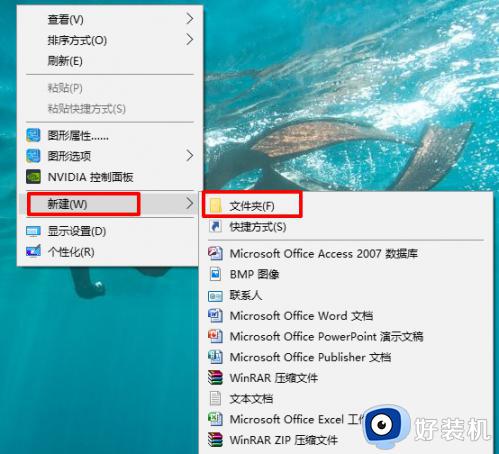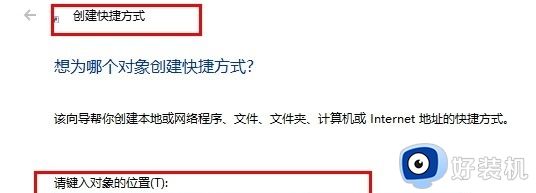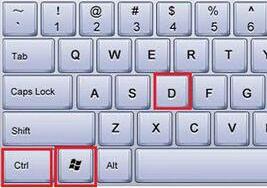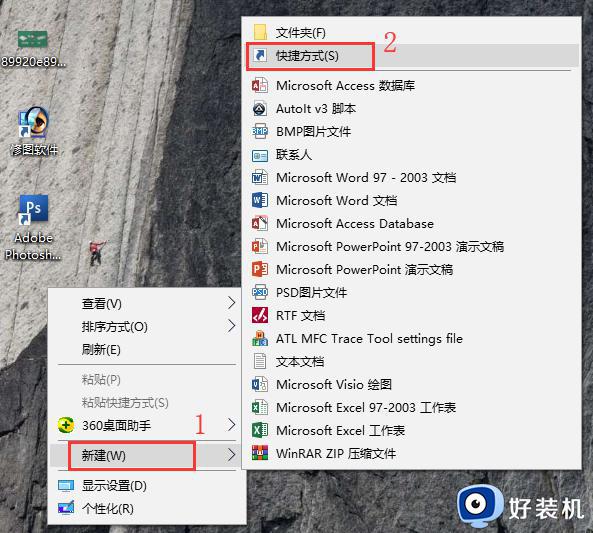win10系统中创建新的池和存储空间的图文步骤
时间:2021-04-02 10:36:56作者:huige
在win10系统中,有一个存储空间功能,可以将多个物理硬盘驱动器在系统内配置成类似RAID阵列一样的设置,这样就可以给重要的个人数据提供冗余备份,但是很多用户可能还不知道要怎么创建新的池和存储空间吧,针对这个问题,本教程就给大家讲述一下win10系统中创建新的池和存储空间的图文步骤。
具体步骤如下:
1.点击开始菜单,随后选择设置进入。也可以直接在键盘上按下win+I调出设置界面。
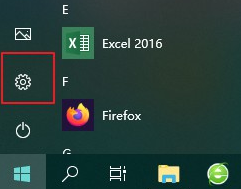
2.在打开的windows设置界面后,直接点击系统进入。
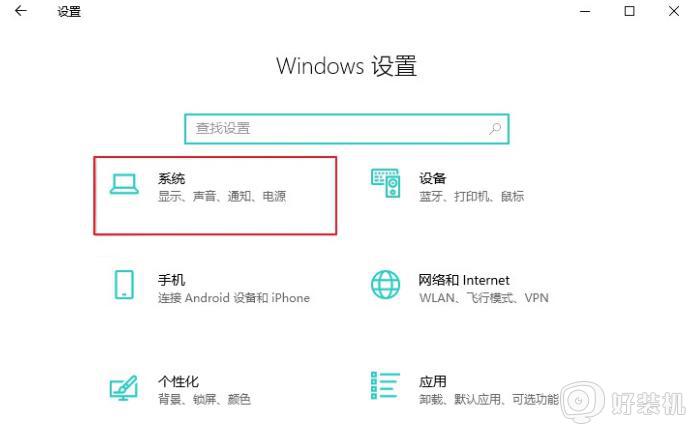
3.直接在界面中选择存储进入,随后点击管理存储空间选项。
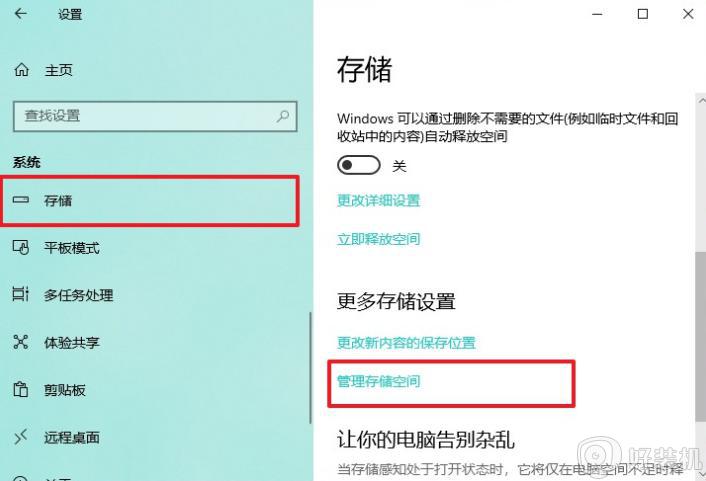
4.电脑会弹出存储空间界面,开始进行创建。如果此时没有看到任务连接的话,直接点击更改设置进入。
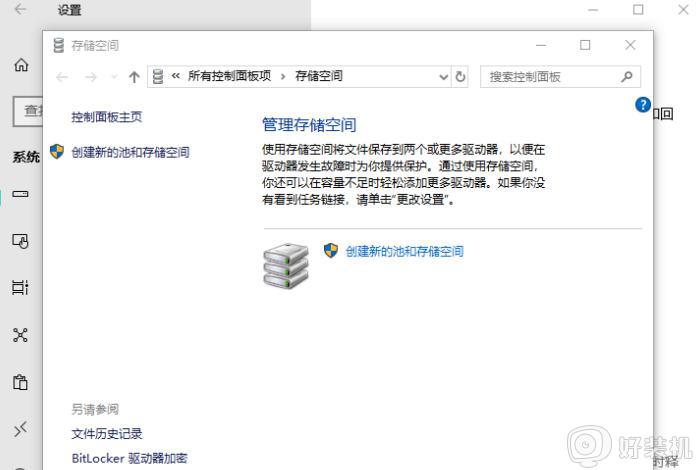
5.电脑会弹出对应界面,开始在界面中勾选以下选项,最后创建池。
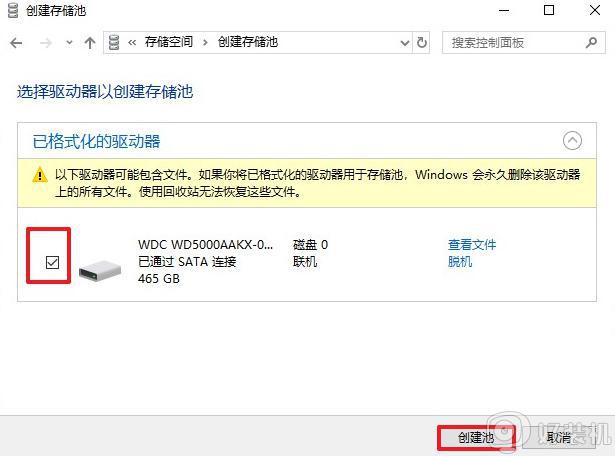
上述便是win10系统中创建新的池和存储空间的图文步骤,成功创建之后物理磁盘会直接在磁盘管理中消失,然后新建的就会显示出来了。